打印机怎么选择双面打印? win10系统打印机双面打印设置方法
更新时间:2024-01-10 10:48:12作者:yang
打印机是我们日常办公和生活中不可或缺的设备之一,在选择打印机时,双面打印功能是一个非常重要的考虑因素。双面打印不仅可以节省纸张,减少环境污染,还可以提高工作效率。对于使用Win10系统的用户来说,设置打印机的双面打印功能也是非常简单的。下面将介绍Win10系统下打印机双面打印设置方法,让我们一起来了解一下吧。
方法如下:
1.打开电脑 ,进入设置。点击控制面板。
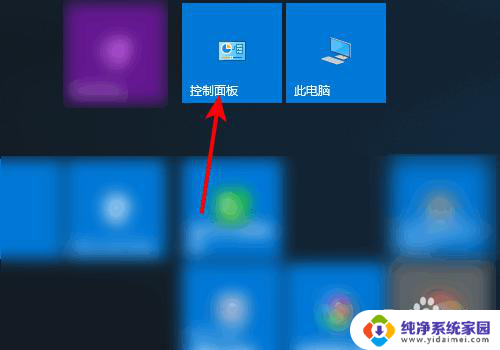
2.进入控制面板,点击设备和打印机。
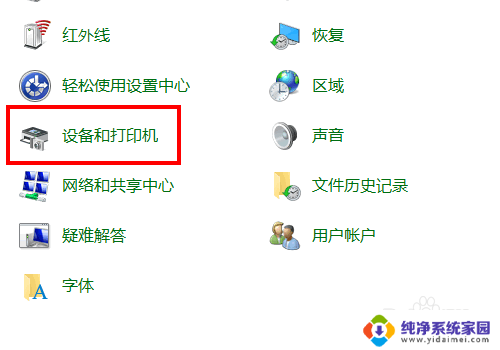
3.鼠标右键单击默认打印机,点击打印机属性。
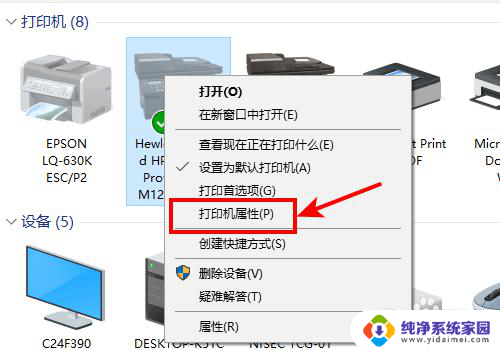
4.进入打印机属性,点击设备设置。
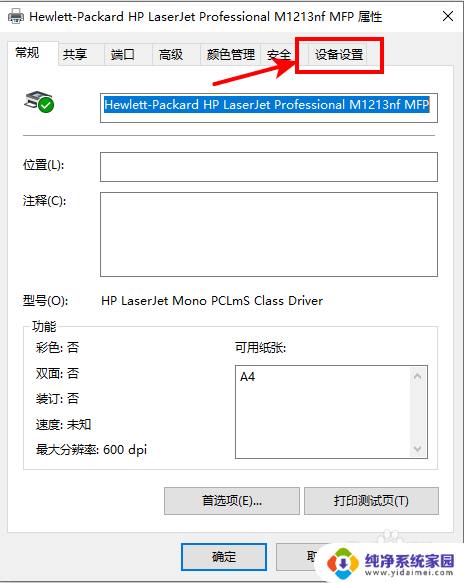
5.进入设备设置,点击未安装。
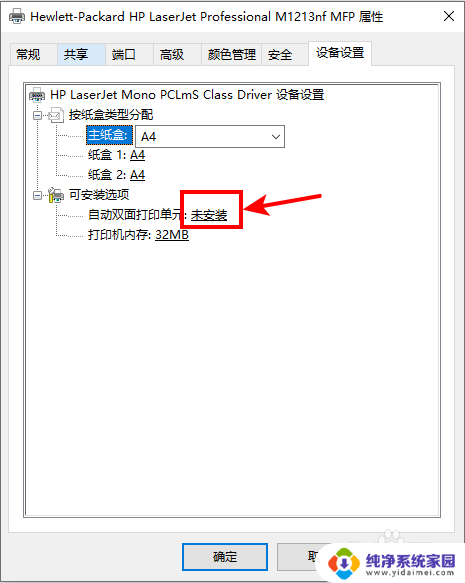
6.选择已安装,点击应用。再点击确定。
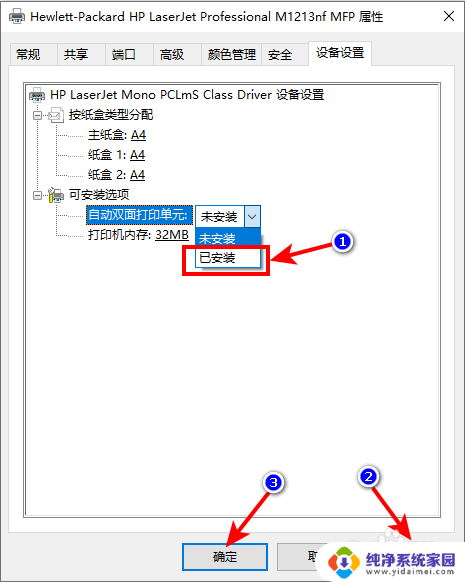
以上就是如何选择双面打印的全部内容,如果还有不懂的用户,可以根据小编的方法来操作,希望能够帮助到大家。
打印机怎么选择双面打印? win10系统打印机双面打印设置方法相关教程
- 怎么设置打印双面 win10系统打印机双面打印设置方法
- 单面打印机怎么双面打印 Win10系统打印机双面打印设置方法
- 怎么设置双面打印自动翻页 win10系统打印机双面打印设置步骤
- 怎么取消打印机默认设置 Win10系统默认打印机设置方法
- 怎么默认打印机设置 Win10系统默认打印机设置方法
- 如何修改默认打印机设置 Win10系统默认打印机设置方法
- win10系统怎样共享win7打印机 WIN10连接WIN7共享打印机的设置方法
- 同一台打印机,为什么win10的系统打不开 笔记本win10系统无法打开设备和打印机页面怎么办
- win10系统怎么打印机扫描 Win10系统打印机如何设置扫描功能
- 打印机怎么从黑白调成彩色打印 win10系统惠普打印机如何设置黑白打印
- 怎么查询电脑的dns地址 Win10如何查看本机的DNS地址
- 电脑怎么更改文件存储位置 win10默认文件存储位置如何更改
- win10恢复保留个人文件是什么文件 Win10重置此电脑会删除其他盘的数据吗
- win10怎么设置两个用户 Win10 如何添加多个本地账户
- 显示器尺寸在哪里看 win10显示器尺寸查看方法
- 打开卸载的软件 如何打开win10程序和功能窗口